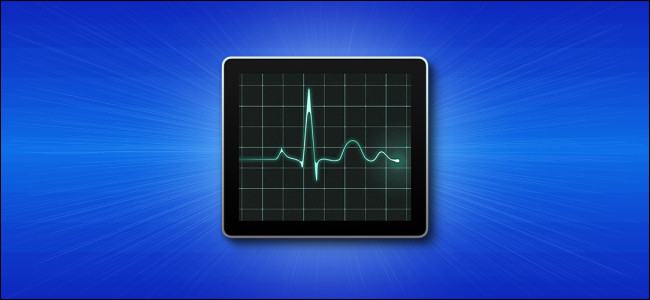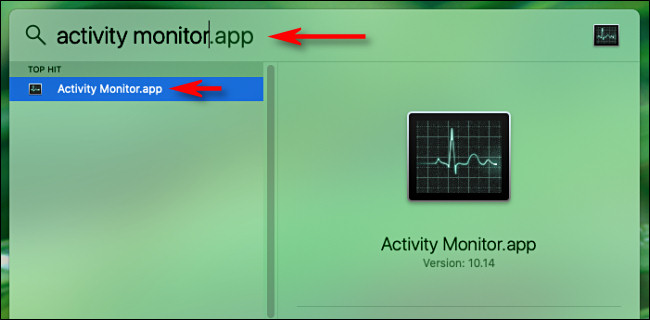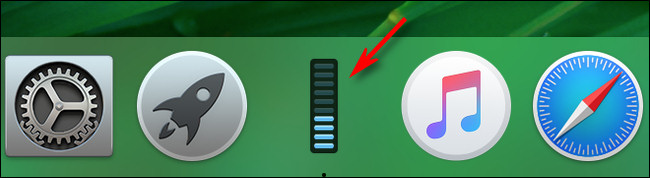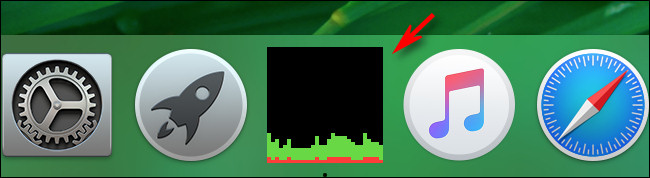إذا كنت تقوم غالبًا بتشغيل تطبيقات كثيفة المعالج ، فمن الجيد أن تراقب استخدام وحدة المعالجة المركزية في جهاز Mac. لحسن الحظ، أبل يجعل من السهل الحصول على لمحة سريعة على وحدة المعالجة المركزية CPU الاستخدام والتاريخ عن طريق تغيير مراقبة النشاط قفص الاتهام رمز الصورة. إليك كيفية إعداده.
أولاً ، افتح "مراقب النشاط". إذا كنت لا تعرف كيف ، فإن Spotlight يجعل الأمر سهلاً. انقر فوق رمز "العدسة المكبرة" الصغير في شريط القائمة (أو اضغط على Command + Space). عندما يظهر شريط "Spotlight Search" ، اكتب "Activity Monitor" واضغط على "Return".
عند فتح مراقب النشاط ، يمكنك إغلاق النافذة الرئيسية باستخدام الزر الأحمر "X" لأنك لن تحتاج إليه. (إذا كنت ترغب في استعادته لاحقًا ، فحدد Window> Activity Monitor في شريط القائمة ، أو اضغط على Command + 1.)
بعد ذلك ، انقر بزر الماوس الأيمن فوق رمز مراقب النشاط في قفص الاتهام ، وستظهر قائمة. في القائمة ، حدد "Dock Icon" ، وسترى عدة خيارات. في الوقت الحالي ، حدد "إظهار استخدام وحدة المعالجة المركزية".
مع تشغيل "إظهار استخدام وحدة المعالجة المركزية" ، ستتحول أيقونة إرساء مراقب النشاط إلى مقياس مكون من 10 مقاطع يضيء ، اعتمادًا على مقدار نشاط وحدة المعالجة المركزية الذي يحدث. على سبيل المثال ، إذا كانت جميع الأجزاء العشرة مضاءة ، فأنت تستخدم 100٪ من سعة وحدة المعالجة المركزية لديك.
إذا نقرت بزر الماوس الأيمن فوق رمز الإرساء الخاص بمراقب النشاط مرة أخرى وحدد Dock Icon> Show CPU History بدلاً من ذلك ، فسترى مستطيلاً أسود يوضح استخدام وحدة المعالجة المركزية بمرور الوقت. تتدفق الشاشة ببطء من اليمين إلى اليسار ، مع إضافة فترات مكثفة من استخدام وحدة المعالجة المركزية إلى ارتفاع أكبر لكل عمود. تمثل المربعات الحمراء استخدام وحدة المعالجة المركزية بواسطة عمليات النظام ، بينما تمثل المربعات الخضراء استخدام وحدة المعالجة المركزية بواسطة عمليات المستخدم.
إذا كنت ترغب في تغيير رمز مراقب النشاط إلى الوضع الطبيعي ، فانقر بزر الماوس الأيمن فوق رمز "Dock" مرة أخرى وحدد Dock Icon> Show Application Icon. بدلاً من ذلك ، يمكنك أيضًا تكوين رمز Dock الخاص بمراقب النشاط من شريط القائمة في قائمة "عرض". حدد خيار "Dock Icon" ، وسترى قائمة مشابهة لتلك التي استخدمناها سابقًا.
عندما يكون لديك رمز Dock مهيأ بالطريقة التي تريدها ، فقط اترك مراقب النشاط يعمل في الخلفية أثناء قيامك بمهام أخرى. سيستمر تحديث عرض استخدام وحدة المعالجة المركزية أو سجل وحدة المعالجة المركزية في قفص الاتهام بمرور الوقت ، ويمكنك ترك القراءة مستمرة إلى أجل غير مسمى. يجب أن يظل مراقب النشاط قيد التشغيل حتى يعمل ، ومع ذلك ؛ بمجرد إغلاق التطبيق ، ستعود أيقونة Dock إلى وضعها الطبيعي. تمامًا مثل قرع سندريلا!